Naprawa “SD” i odzyskiwanie danych z nie działającej karty pamięci
Przeczytajcie jak naprawić kartę pamięci i odzyskać z niej dane (niezależnie od producenta i modelu karty), a także o przyczynach awarii karty.
Czy utrata zdjęć lub awaria karty pamięci zawierającej ważne zdjęcia sprawia, że czujecie się nieodwracalnie zagubionymi ? A może macie już gorzkie doświadczenia z utratą ważnych danych z powodu uszkodzonej karty “SD”? W tym artykule przyjrzymy się odpowiedziom na te pytania i pokażemy jak naprawić kartę pamięci i odzyskać z niej dane, niezależnie od przyczyny awarii.

- Wstęp
- Krótki przegląd koncepcji karty pamięci
- Oznaki uszkodzenia karty pamięci «SD»
- Możliwe uszkodzenia «SD» kapty pamięci
- Naprawa uszkodzoną "SD"kartę pamięci i odzyskiwanie utraconych danych po uszkodzeniu mechanicznym
- Rozwiązywanie problemów z kartą pamięci "SD" i odzyskiwanie danych po usterkach poziomu oprogramowania
- Podsumowanie
- Pytania i odpowiedzi
- Komentarze
Wstęp
Oddzielnym elementem, który posłużył do zwiększenia popularności smartfonów, jest możliwość wykorzystania ich do tworzenia wysokiej jakości zdjęć i filmów. Osobiste archiwum, błyskawiczne zdjęcia do pamięci, snapshoty do udostępniania na portalach społecznościowych, zabawne filmy i wiele innych rzeczy jest łatwe do zrobienia za pomocą smartfonów, zwłaszcza użytkownicy zawsze mają je przy sobie. Do wykonywania wysokiej jakości zdjęć wykorzystywane są profesjonalne aparaty fotograficzne o wysokiej rozdzielczości, które ze względu na dużą konkurencję między producentami i zastosowanie najnowszych rozwiązań, znacznie obniżyły koszty i są swobodnie dostępne dla każdego użytkownika do codziennego użytku.

🔙 Odzyskiwanie danych po poleceniu Clean w Diskpart (HDD, SSD, karta pamięci, pamięć USB flash) 🔙
W związku z tym, że objętość zdjęć rośnie każdego dnia i są one wykonane w wysokiej rozdzielczości, nie ma wystarczającej ilości pamięci wewnętrznej do ich przechowywania i dodatkowa pamięć jest wymagana. W takich przypadkach głównym miejscem przechowywania danych użytkownika są karty pamięci o różnych formatach. Dzięki niskim kosztom i znacznej pojemności wewnętrznej pamięci masowej, karty pamięci stały się szeroko stosowane. Karta pamięci “SD” jest słusznie uważana za najbardziej powszechną.
Inny sposób, jak każde urządzenie komputerowe, karta pamięci jest poddawana różnym uderzeniom i może zostać uszkodzona z różnych powodów. Poniżej przyjrzymy się możliwym przyczynom uszkodzeń kart pamięci i zaproponujemy sposoby na odzyskanie zapisanych na nich informacji.
Krótki przegląd koncepcji karty pamięci

Karta pamięci«SD»(z angielskiego «Secure Digital Memory Card») jest małym urządzeniem pamięci masowej przeznaczonym do wielokrotnego zapisu, przechowywania i odczytu różnych informacji cyfrowych. Głównym miejscem jego zastosowania są przenośne urządzenia elektroniczne: smartfony, aparaty cyfrowe, e-booki, nawigatory GPS, niektóre rodzaje konsol do gier, itp.
W procesie rozwoju zmieniła się wewnętrzna pojemność pamięci flash, a obecnie jest dostępna do “128 TB” . Karty pamięci mają różne prędkości przetwarzania, które są wyrażone na nich w postaci symboli cyfrowych. Dla pojedynczego oznaczenia, standardowa klasyfikacja charakterystyki prędkości karty, zwana “Klasa prędkości”, która odzwierciedla prędkość zapisu danych.
Karty pamięci “SD”używają systemu plików “FAT”:
- przy objętości do “2 GB” włącznie – “FAT16”,
- od “2 do 32 GB” włącznie – “FAT32”,
- a powyżej “32 GB” – używany jest system plików exFAT.
Jednakże, mapa może być również sformatowana w innym systemie plików w zależności od potrzeb, na przykład “NTFS”.
Oznaki uszkodzenia karty pamięci «SD»
Gdy pojawią się pewne znaki, użytkownicy mogą się upewnić, że karta pamięci jest uszkodzona i wymaga naprawy lub korekty. Często jest to akcja, która już miała miejsce. W przypadku stwierdzenia takich wskazań, użytkownik może jednak natychmiast zaprzestać korzystania z karty, aby zapobiec dalszej utracie danych lub zapisać dane bez możliwości ich dalszego wykorzystania. Takie znaki mogą obejmować:
- Dane (np. zdjęcia, filmy wideo itp.) zapisane na karcie pamięci nie są otwierane, nie są wyświetlane w całości lub nie są w ogóle dostępne.
- W urządzeniu korzystającym z karty pamięci pojawia się komunikat, że dane nie mogą być zapisywane.
- Kiedy system uzyskuje dostęp do karty pamięci, pojawia się wymóg formatowania w celu dalszego wykorzystania.
- Zawiadomienie systemu operacyjnego o błędach w odczycie lub zawieszeniu komputera po podłączeniu karty pamięci.
Obecność któregoś z tych powodów wskazuje na problem z kartą pamięci “SD”, na który należy zwrócić uwagę. Wszelkie oznaki wskazujące na to, że karta pamięci może zostać wkrótce uszkodzona, powinny wywołać natychmiastową reakcję użytkownika i zastanawiać go, czy bezpiecznie przechowywać lub przesyłać dane do właściwego repozytorium danych.
Aby uniknąć utraty danych znajdujących się na karcie pamięci “SD”, należy uczynić z niej regułę, aby okresowo zapisywać ją na innym dysku w celu uniknięcia nieoczekiwanej utraty. Idealnie byłoby przenieść pliki do innego magazynu danych natychmiast po ich utworzeniu.
Mniej ważnym elementem ochrony jest tworzenie kopii zapasowych ważnych danych (zdjęć, filmów itp.), co pozwala chronić się przed wszelkimi niespodziankami.
Aby uniknąć uszkodzenia zdjęć, jeśli Wasz aparat posiada wiele gniazd kart pamięci, zapiszcie surowe zdjęcia na obu kartach jednocześnie. A w przypadku uszkodzenia jednej z kart, wszystkie zdjęcia będą dostępne na drugiej karcie, co pozwoli Wam zaoszczędzić dużo czasu i wysiłku.
Jeśli używacie karty pamięci w swoim smartfonie, wiele z nich tworzy kopie zapasowe swoich kontaktów, zdjęć i filmów w chmurze, sprawdzając, które z nich można znaleźć utracone dane.
Możliwe uszkodzenia «SD» kapty pamięci
Zasadniczo możliwe przyczyny są podzielone na dwie kategorie: uszkodzenia mechaniczne i usterki poziomu oprogramowania.

📱 Telefon z systemem Android nie widzi karty pamięci, jak naprawić 📱
1. Mechaniczne uszkodzenia «SD» karty pamięci
Kategoria szkód fizycznych obejmuje różne przyczyny, ale najczęstsze z nich są następujące:
| Przyczyna | Opis |
|---|---|
| Złamanie obudowy karty, awaria blokady karty lub awaria styku | Ten rodzaj uszkodzenia karty “SD” jest najczęściej spowodowane tym, że obudowa karty nie ma dużej wytrzymałości, a przy niewielkim wpływie na nią, jest łatwo uszkodzony. Na przykład w obudowie występują pęknięcia i chipy, blokada przestaje działać, złącza stykowe połączenia są wytarte itp. co z kolei prowadzi do braku dostępu do karty przy jej podłączaniu. |
| Awaria sterownika karty pamięci | Sterownik kontroluje procesy zachodzące w karcie pamięci, a jego awarii towarzyszy brak dostępu do karty, karta nie jest rozpoznawana przez urządzenie lub jest wykrywana przez system w wielkości kilku kilobajtów. |
| Wytrzymałość komórki pamięci Flash na zapis | Cechy technologiczne urządzenia pamięci flash prowadzą do nieodwracalnych zmian w jego strukturze i w rezultacie komórki pamięci flash mają ograniczoną liczbę cykli zapisu. Zasoby nagrywania różnią się w zależności od rodzaju pamięci i zastosowanego rozwiązania technologicznego w poszczególnych urządzeniach. W miarę zbliżania się granicznej liczby cykli, następuje degradacja pamięci, która jest natychmiast wyświetlana przy dostępie do karty pamięci. |
| Jest to złącze połączenia “SD” karty na urządzeniu lub czytniku kart | Takie przypadki są dość rzadkie, ale również można je znaleźć. Karta pamięci może być wadliwa, ale złącze urządzenia jest uszkodzone. Podłączycie kartę do innego urządzenia, które jest sprawne i sprawdzcie, czy karta działa. W niektórych przypadkach procedura ta może być wystarczająca do potwierdzenia, że karta funkcjonuje prawidłowo. |
2. Usterka na poziomie oprogramowania
Oprócz opisanych wcześniej możliwych mechanicznych przyczyn uszkodzeń “SD” kart pamięci, istnieją również inne rodzaje problemów:
| Przyczyna | Opis |
|---|---|
| Błąd tabeli plików “SD” karta | Błąd w systemie plików prowadzi do niemożności użycia karty “SD”, a system operacyjny jest zobowiązany do jej sformatowania. Ten rodzaj uszkodzenia karty może być skorygowany poprzez przywrócenie zduplikowanych rekordów, przy użyciu wbudowanych w system operacyjny narzędzi do sprawdzania i korygowania dysków. W dalszej części rozdziału poświęconego odzyskiwaniu danych opiszemy jak odzyskać dane w przypadku takiej korupcji. |
| Błąd w systemie operacyjnym urządzenia | Wewnętrzne procesy sterujące urządzeniem komputerowym, w niektórych przypadkach, mogą prowadzić do błędów, które w pewien sposób wpływają na końcową wydajność karty pamięci i mogą prowadzić do utraty dostępu do karty. |
| Zgodność systemu plików | Interakcja przestarzałego systemu plików “SD”karty pamięci z poszczególnymi nowoczesnymi aplikacjami, ze względu na brak kompatybilności, może prowadzić do błędów i w konsekwencji do uszkodzenia karty pamięci. |
| Przedwczesne przerwanie procesu przesyłania danych | W przypadku przerwania procesu kopiowania lub cięcia plików z karty pamięci do komputera PC (np. awaryjna awaria zasilania, wymuszone usunięcie karty pamięci itp.) |
| Niebezpieczne usunięcie “SD” karty | Jeśli zignorujecie bezpieczny sposób usunięcia “SD”karty z komputera osobistego lub urządzenia, które jej używa, istnieje zwiększone ryzyko uszkodzenia danych i utraty wydajności “SD” karty. |

🤖Odzyskiwanie usuniętych danych z telefonu komórkowego Android: pliki zdjęciowe, kontakty, programy👾
Naprawa uszkodzoną “SD”kartę pamięci i odzyskiwanie utraconych danych po uszkodzeniu mechanicznym
Metody naprawy “SD”karty pamięci są różne i zależą od rodzaju uszkodzenia. Jeśli obudowa jest uszkodzona mechanicznie, blokada karty działa wadliwie lub styki ulegają awarii, możecie spróbować naprawić kartę w domu, jeśli posiadacie wystarczającą wiedzę. W tym celu należy wymienić obudowę karty, a w przypadku problemów ze stykami, często wystarczy tylko wyczyścić ją za pomocą płynów technicznych (np. alkohol). W przypadku bardziej złożonych problemów może być konieczne ponowne odlutowanie złączy.
Jeśli macie awarię kontrolera, użytkownicy będą musieli użyć specjalnych programów naprawczych zaprojektowanych dla każdego konkretnego typu kontrolera, aby go naprawić. W międzynarodowej sieci informacyjnej “Internet” istnieje wiele programów, które w sposób programowy określają producenta i model sterownika, na podstawie których za pomocą dodatkowych narzędzi można wykonać prace naprawcze przy ponownym flashowaniu karty pamięci. Jednak warianty oprogramowania sprzętowego nie są dostępne dla wszystkich sterowników i powiniście być przygotowani na to, że nie będziecie w stanie znaleźć go dla swojego modelu.
Jeśli nie posiadacie wystarczającej wiedzy, aby wykonać prace naprawcze, boicie się dalszego uszkodzenia karty pamięci i wszystkich danych na niej zawartych lub nie udało Wam się skorygować mechanicznego uszkodzenia karty własnymi siłami, zawsze możecie skontaktować się z wyspecjalizowanym laboratorium w celu naprawy napędów i odzyskania danych.
Profesjonalne laboratoria posiadają zestaw drogiego sprzętu, który pozwala im na wykonywanie operacji naprawy kart i odzyskiwania danych, posiadają sterylne szafy zapobiegające powstawaniu ciał obcych oraz posiadają wysoko wykwalifikowanych specjalistów.
W każdym razie, ta metoda naprawy kart pamięci ma kilka istotnych wad: nie zawsze jest możliwa, aby naprawić kartę, eksperci z laboratorium nie dają gwarancji na pełne odtworzenie danych i ostateczny koszt usług specjalistów będzie wymagać od Was znaczne koszty finansowe. Ponadto, nawet jeśli po zakończeniu pracy nie udało się przywrócić danych, i tak trzeba zapłacić za pełen zakres świadczonych usług.
Dlatego też opcja ta powinna być stosowana tylko wtedy, gdy utracona informacja ma nadrzędne znaczenie i nie może być uznana za kosztowną. W przeciwnym razie należy zwrócić uwagę na korzystanie z profesjonalnego programu do odzyskiwania danych, który opiszemy na końcu naszego artykułu.
Rozwiązywanie problemów z kartą pamięci “SD” i odzyskiwanie danych po usterkach poziomu oprogramowania

🎬 Jak odzyskać plik wideo z oprogramowaniem Windows 10 z kamery, rejestratora, smartfonu, tabletu 🎬
W przypadku starannej obsługi karty pamięci “SD”, jej zabezpieczenia przed uszkodzeniem i przechowywania w specjalnie wyposażonych pojemnikach, prawdopodobieństwo uszkodzenia mechanicznego jest minimalne. Następnie użytkownicy powinni zwrócić uwagę na sposoby naprawy karty pamięci i odzyskiwania danych przy użyciu metod programowych. Poniżej przedstawimy dwa główne sposoby naprawy uszkodzeń karty przy użyciu standardowych “Windows” aplikacji systemu operacyjnego lub oprogramowania innych firm.
1. Wykorzystując możliwości systemu operacyjnego «Windows»
System operacyjny Windows posiada standardowe potężne narzędzie do poprawiania błędów w systemie plików i wykrywania uszkodzonych sektorów CHKDSK.
Aplikacja “CHKDSK”, korzystając z odpowiednich poleceń, sprawdza, czy na dysku określonym przez użytkownika lub jego partycji nie ma błędów i próbuje je poprawić, wyszukuje fizycznie uszkodzone sektory, oznaczając wykryte sektory jako uszkodzone, aby uniemożliwić systemowi operacyjnemu zapisanie na nich informacji.
Otworzyć aplikację “CHKDSK” można różnymi sposobami, ale najłatwiej jest uruchomić aplikację poprzez okno dialogowe “Uruchom”“. Naciśnijcie kombinację klawiszy Windows + R razem i otworzcie okno. W linii “Otworzyć” wpiszcie polecenie:
chkdsk (nazwa woluminu) /f /r
W poleceniu zamieńcie wyrażenie "[nazwa woluminu]" na literę nazwy Waszej karty "SD".
Flagi "/f"" i "/r" określają do aplikacji "CHKDSK" każdą odpowiednią instrukcję: aby sprawdzić kartę pamięci pod kątem błędów i automatycznie je poprawić, a także wyszukać uszkodzone sektory, a następnie przywrócić ich zawartość.
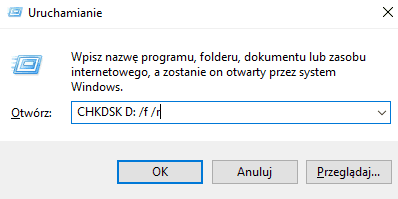
Aplikacja sprawdzi kartę, wykryje i skoryguje jej wadliwe działanie, a następnie przygotuje ją do późniejszego użycia.
Inna możliwa opcja naprawienia "SD"karty pamięci to sformatowanie jej. Metoda ta prowadzi jednak do utraty wszystkich zapisanych na niej danych. Chociaż niektóre dane mogą być odzyskane później, metoda ta powinna być stosowana, gdy karta pamięci "SD" nie przechowuje ważnych plików i może być zaniedbana.
Otwórzcie eksplorator plików "Windows" i znajdźcie swoją kartę pamięci wśród reprezentowanych sekcji. Kliknijcie na nią prawym przyciskiem myszy i wyświetlone zostanie wyskakujące menu kontekstowe. Wybierzcie "Formatować" z listy możliwych działań..
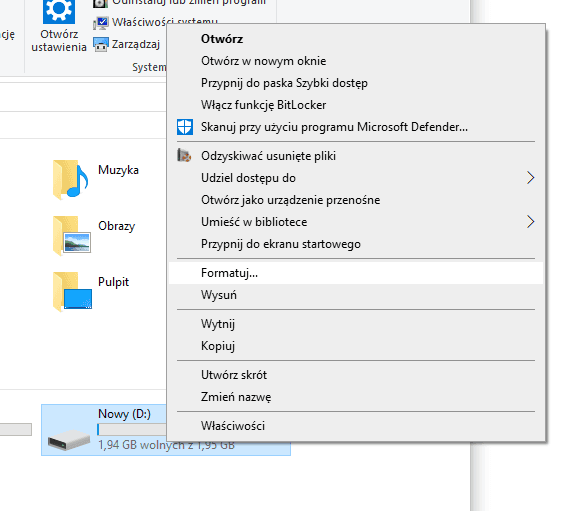
W nowym oknie, które się otworzy, należy ustawić typ systemu plików, który zdecydowaliście się użyć na karcie pamięci, odznaczyć pole wyboru obok pozycji "Sposoby formatowania", a następnie nacisnąć przycisk "Szybkie(czysty spis treści)", aby rozpocząć wybrany proces.

Czasami nie jest możliwe proste, szybkie formatowania z eksploratora plików "Windows". W tym przypadku należy użyć aplikacji systemowej "Zarządzenie dyskami". Istnieje kilka różnych sposobów na uruchomienie aplikacji. Na przykład, kliknijcie prawym przyciskiem myszy na przycisk Start znajdujący się na "Pasku zadań" w lewym dolnym rogu pulpitu, lub naciśnijcie razem kombinację klawiszy Windows + X i otwórzcie menu podręczne. Następnie wybierzcie partycję «Zarządzanie dyskami».
Wszystkie dyski podłączone do komputera osobistego zostaną wyświetlone w aplikacji. Znajdźcie swoją kartę pamięci "SD" i kliknijcie na nią prawym przyciskiem myszy. Wybierzcie "Formatować".
z wyskakującego menu kontekstowego.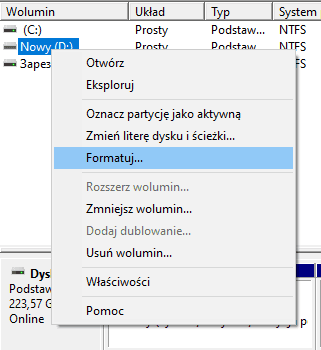
Ustawcie parametry formatowania, określając wymagany typ systemu plików i odznaczając pole "Szybkie formatowanie", a następnie kliknijcie przycisk OK, aby rozpocząć proces.
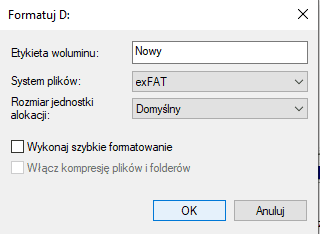
Obowiązkowe jest, to że system poinformuje Was o ryzyku utraty wszystkich Waszych danych znajdujących się na urządzeniu, które podaliście do formatowania. Potwierdźcie swój wybór klikając na przycisk Tak i rozpocznijcie proces.
Sformatowanie czasami nie może zostać wykonane, jeśli do karty pamięci nie jest przypisana litera nazwy napędu lub obszar karty jest wykrywany przez system jako nieprzydzielony. W tym przypadku należy utworzyć nowy wolumin, postępując zgodnie z instrukcjami Kreatora prostego wolumenu lub przypisać literę, wybierając odpowiednią partycję "Zmienić literę dysku lub ścieżkę dysku".
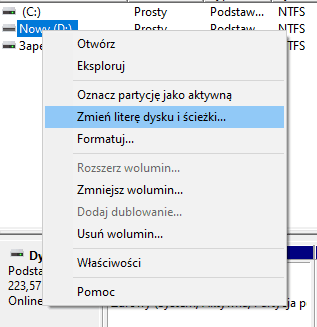
W nowym oknie podajcie literę partycji lub pozostawcie domyślną literę partycji sugerowaną przez system i naciśnijcie przycisk OK, aby zakończyć.
Karta pamięci może być sformatowana w sposób opisany wcześniej, korygując ją pod kątem uszkodzeń.
2. Użyjcie oprogramowania do odzyskiwania danych
Jeżeli dane na karcie pamięci są ważne i chcecie je zapisać, to przed sformatowaniem plików z karty pamięci należy je przywrócić przy użyciu specjalnego oprogramowania do odzyskiwania danych.
Wszystkie karty pamięci mają zasadniczo format systemu plików "FAT" w różnych wariantach (na przykład, "FAT32", "exFAT", itd.) Dlatego rozsądnie byłoby użyć programu o określonej orientacji do odzyskiwania plików użytkownika.
Międzynarodowa komputerowa sieć informacyjna "Internet" oferuje szeroką gamę programów różnych producentów, ale najbardziej popularny jest program Hetman FAT Recovery od firmy Hetman Software. Oprogramowanie należy do serii wolnych programów, co pozwala użytkownikowi przetestować zalety funkcjonalne programu i w pełni odtworzyć jego dane przed zakupem klucza.
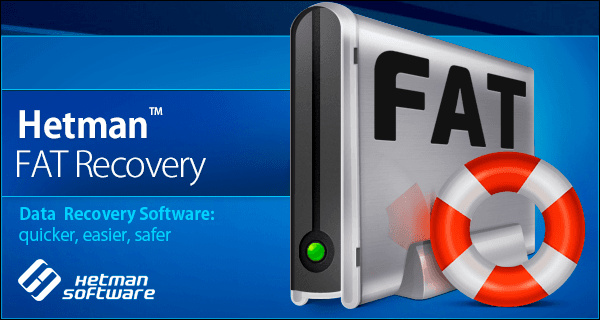
Pobierzcie program z oficjalnej strony producenta i uruchomcie wykonywalną instalację. Zostanie uruchomiony kreator instalacji, który pomoże zainstalować program Hetman FAT Recovery na waszym komputerze osobistym lub notebooku w prosty sposób, krok po kroku. Instalacja programu nie zajmuje dużo czasu i nie powoduje żadnych trudności, nawet dla niedoświadczonych użytkowników.
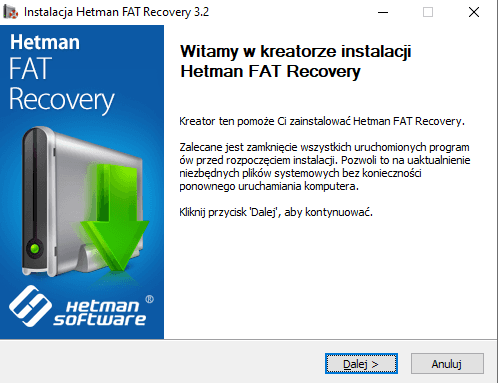
Uruchomcie program po zakończeniu procesu instalacji. "Hetman FAT Recovery" przeprowadzi wstępną analizę systemu i wyświetli w jego oknie wszystkie zainstalowane i dodatkowo podłączone napędy i urządzenia do przechowywania danych.
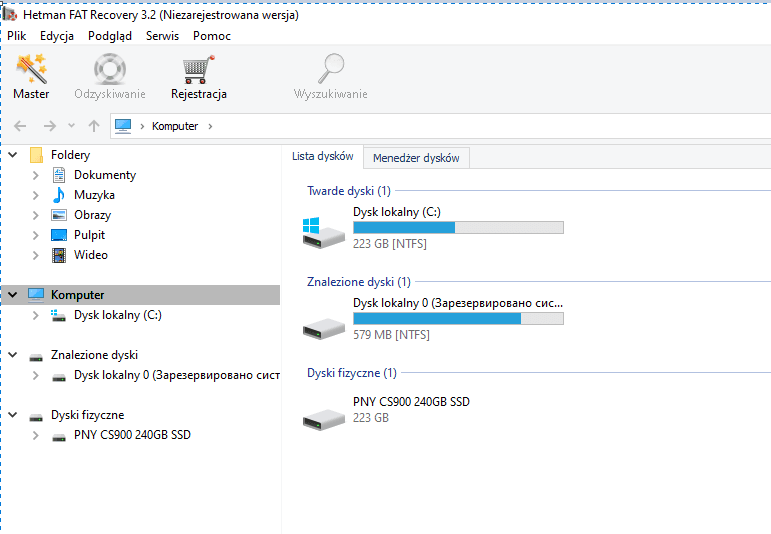
Interface programu jest maksymalnie podobny do eksploratora plików "Windows" , dzięki czemu każdy, nawet początkujący, może z nim pracować. Znajdźcie swoją kartę pamięci na liście partycji i kliknijcie dwukrotnie na nią. Program aktywuje start kreatora odzyskiwania plików, który w trybie "krok po kroku" podpowiada, aby przed rozpoczęciem procesu odzyskiwania plików ustawić określone parametry.
Ustawicie wskaźnik (punkt) w sekcji "Pełna analiza (wyszukiwanie wszystkich możliwych informacji)". W aktywnej sekcji pozostawcie sekcję bez zmian "FAT (klucze USB, aparaty cyfrowe, Windows 9x)""oraz "Głęboka analiza (wyszukiwanie według zawartości pliku)". Ustawienia te pozwolą programowi na odtworzenie systemu plików karty pamięci, przeprowadzenie analizy sygnatury karty "SD" i przywrócenie wszystkich dostępnych na niej informacji, nawet tych, które zostały usunięte wiele miesięcy temu.
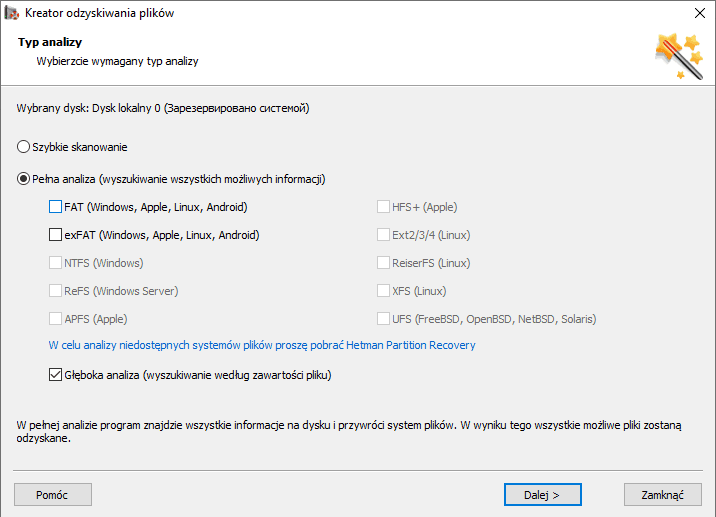
Po wybraniu typu analizy należy nacisnąć przycisk Dalej, aby rozpocząć skanowanie zaznaczonej mapy. Cały proces będzie odbywał się w czasie rzeczywistym, a użytkownicy będą mogli śledzić jego wykonanie za pomocą wskaźnika statusu.
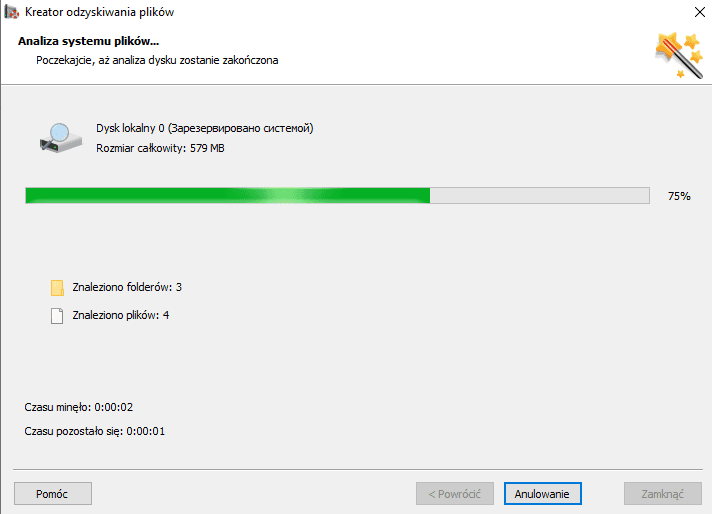
Poczekajcie, aż proces analizy karty pamięci "SD" zostanie zakończony i po jego zakończeniu wciśnijcie przycisk Zakończ. W zależności od stopnia uszkodzenia karty pamięci, jej rozmiaru i innych parametrów, analiza może trwać od kilku minut do kilku godzin.
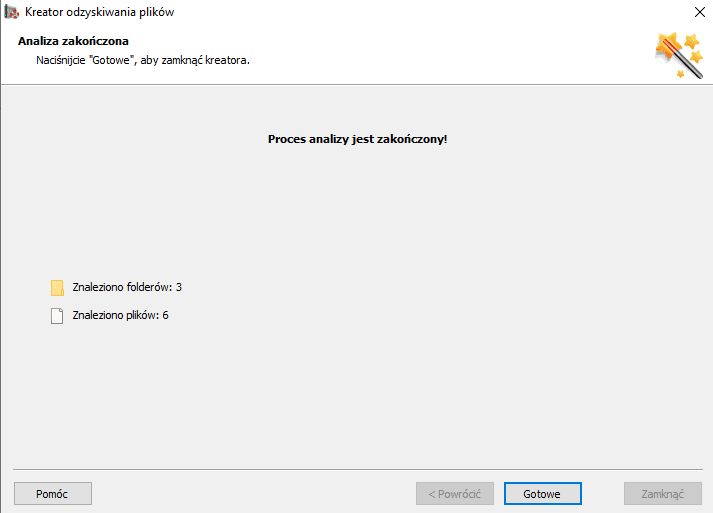
W oknie zostanie wyświetlona lista wszystkich znalezionych plików i folderów, które zostały odzyskane przez program. Kliknięcie na każdy plik w oknie podglądu wyświetli jego zawartość, aby użytkownik mógł zobaczyć końcowy wynik przed zapisaniem wymaganych plików i upewnić się, że są one w pełni funkcjonalne. Zaznaczcie wymagane pliki i foldery i kliknijcie na przycisk Odzyskać, znajdujący się na pasku menu głównego.
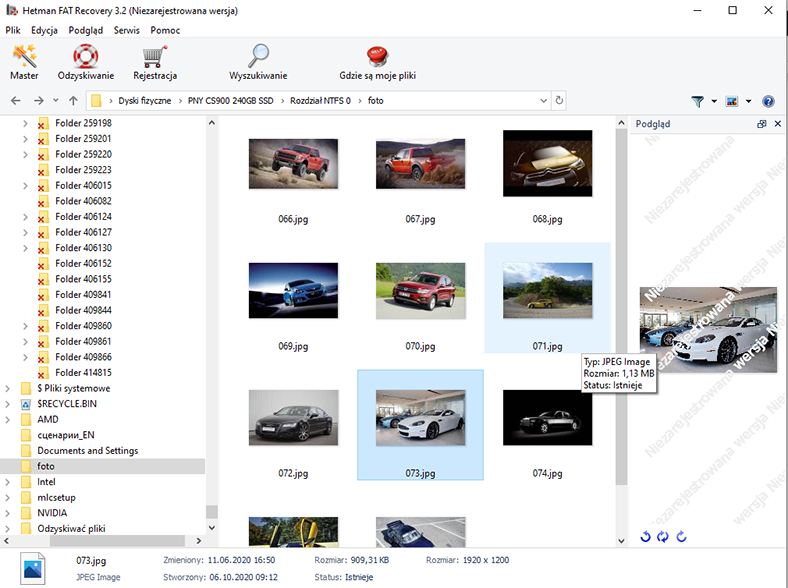
Kreator odzyskiwania plików otworzy wyskakujące okienko, w którym użytkownicy zostaną poproszeni o określenie metody zapisu zaznaczonych plików, która jest dla nich do przyjęcia w tym konkretnym przypadku. Kreator oferuje jeden z czterech sposobów do wyboru: zapisać dane na dowolnym dysku twardym lub zewnętrznym, zapisać pliki na nośniku optycznym "CD/DVD - dysk", utworzyć wirtualny "ISO - obraz" lub przesłać dane za pomocą "FTP - protokół". Umieśćcie przed komórką wskaźnik (kropkę) wskazujący sposób zapisywania plików i naciśnijcie Dalej.
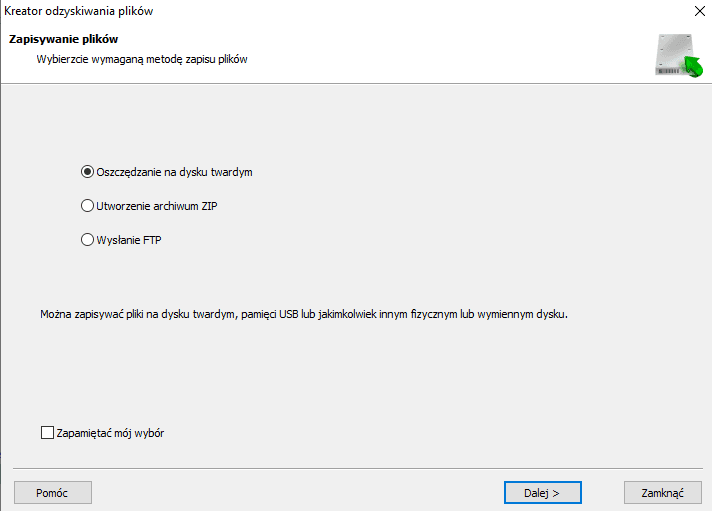
W zależności od wybranej metody, w następnym oknie Kreatora odzyskiwania plików określić niezbędne opcje zapisu plików i kliknąć Odzyskać, aby zakończyć. Na przykład, jeśli wybierzecie metodę "Zapisz na dysku twardym", będziecie musiały określić ścieżkę do zapisania i sprawdzić lub odznaczyć dodatkowe ustawienia.
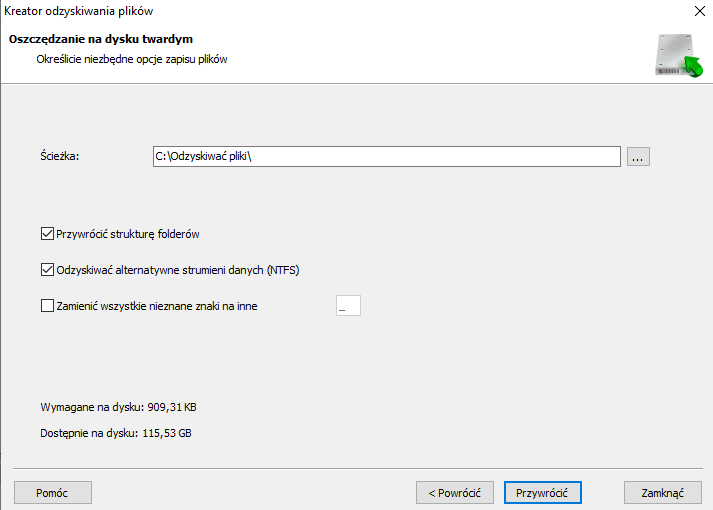
Wszystkie pliki zostały teraz odtworzone i zapisane w określonej przez użytkownika bezpiecznej lokalizacji. Otwórzcie pliki i upewnijcie się, że są one w pełni funkcjonalne. Następnie można wykonać procedurę formatowania karty "SD" w celu rozwiązania ewentualnych problemów za pomocą jednej z wcześniej opisanych metod.

📹 Odzyskiwanie plików z karty pamięci aparatu, telefonu, tabletu, kamery wideo, rejestratora 📱
Podsumowanie
Wraz z rozwojem różnych typów urządzeń komputerowych znacznie wzrosła liczba typów przechowywania informacji, które użytkownicy wykorzystują do tworzenia, udostępniania i przechowywania swoich danych. Lekkie i miniaturowe karty pamięci stały się szeroko stosowane i zasłużenie rozpoznawalne przez użytkowników, zwłaszcza podczas tworzenia zdjęć i obrazów.
Karty pamięci nie są trwałe i mogą stać się bezużyteczne z różnych powodów, ograniczając dostęp użytkownika do nich lub całkowicie tracąc jego dane. Znając niektóre z podstawowych znaków, które służą jako zwiastun awarii, jak również znając przyczyny uszkodzeń kart pamięci, użytkownicy mogą, na podstawie określonej kolejności, naprawić uszkodzone karty i przywrócić wszystkie zapisane na nich dane.
Aby zwiększyć bezpieczeństwo danych i zaoszczędzić sobie dodatkowych kosztów, czasu i wysiłku, użytkownicy powinni regularnie tworzyć kopie zapasowe swoich danych i korzystać z alternatywnych źródeł przechowywania danych.
Jeśli macie jakieś pytania, sugestie lub chcecie podzielić się swoim doświadczeniem w naprawie "SD" kart i odzyskiwania danych, napiszcie do nas w komentarzach, a my na pewno odpowiemy.









Najczęstsze przyczyny uszkodzenia karty pamięci to: